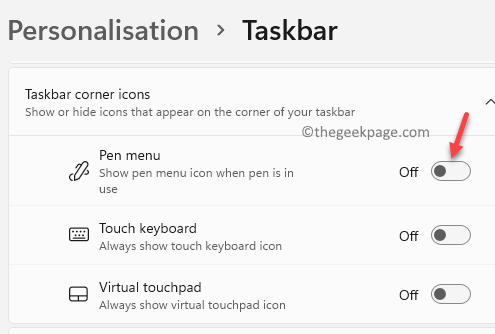Windows OS가 설치된 터치스크린 랩톱을 사용하는 경우 쉽게 액세스할 수 있도록 Windows 11에 펜 메뉴 작업 표시줄 아이콘을 추가하는 방법이 궁금할 수 있습니다. 스타일러스는 터치스크린 사용자, 특히 화면에 무언가를 쓰거나 그림을 그릴 때 매우 유용한 도구입니다.
Surface Pro 펜에 익숙하다면 얼마나 유용한지 알 것입니다. 수업 시간에 메모를 하거나 다음 큰 프로젝트를 위한 디자인을 작성하거나 자유 시간이 있을 때 가지고 놀기에 좋은 도구입니다. Windows 10의 초기 릴리스에 포함되지 않은 기능 중 하나는 펜 아이콘을 작업 표시줄에 추가하는 옵션이었습니다. 다행히 이 기능은 Windows 11에 추가되었습니다. 이 메뉴를 사용하면 시작 화면을 열지 않고도 펜에 최적화된 앱과 설정에 빠르게 액세스할 수 있습니다. 설정 앱을 사용하여 펜 메뉴에서 항목을 쉽게 추가하거나 제거할 수 있습니다. 하지만 작업 표시줄에 무언가를 고정하고 싶다면 어떻게 해야 할까요?
작업 표시줄은 메모장, 캡처 도구, 브라우저 등과 같은 다양한 앱에 빠르고 편리하게 액세스할 수 있는 방법을 제공합니다. 같은 방법으로 Windows 11 PC에서 펜 메뉴 작업 표시줄 아이콘을 고정할 수 있습니다. 방법을 살펴보겠습니다.
Windows 11의 작업 표시줄에 펜 메뉴 아이콘을 표시하거나 숨기는 방법
작업 표시줄에 앱을 추가하는 것은 새로운 것이 아니므로 펜 메뉴에 빠르게 액세스하기 위해 Windows 11 작업 표시줄에 펜 아이콘을 추가할 수 있습니다. 이렇게 하면 작업 표시줄 바로 가기에서 스타일러스 메뉴 옵션에 쉽게 액세스할 수 있으므로 시간을 절약할 수 있습니다. Windows 11 작업 표시줄에서 펜 메뉴 아이콘을 활성화하는 방법을 살펴보겠습니다.
1 단계: 눌러 승리 + 나 열려면 키보드의 키를 함께 설정 앱.
2 단계: 에서 설정 창에서 개인화 창 왼쪽에 있는 옵션입니다.
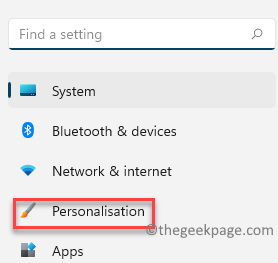
3단계: 이제 창의 오른쪽으로 이동하여 약간 아래로 스크롤하여 다음을 클릭합니다. 작업 표시줄.
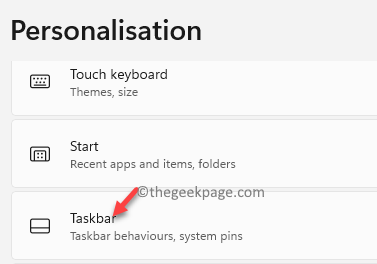
4단계: 에서 작업 표시줄 설정 창에서 창의 오른쪽에서 아래로 스크롤하여 작업 표시줄 모서리 아이콘, 펜 메뉴 옵션.
여기에서 옆에 있는 슬라이더를 오른쪽으로 이동하여 펜 메뉴를 추가합니다. 작업 표시줄 Windows 11 PC의 아이콘입니다.
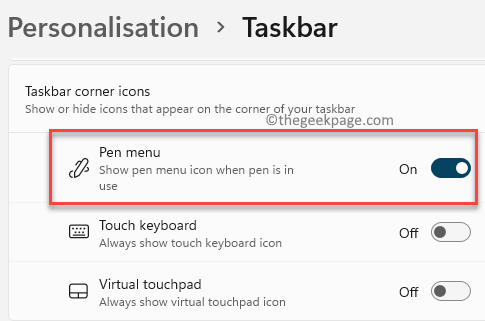
이제 쉽게 액세스할 수 있도록 작업 표시줄에 펜 메뉴를 성공적으로 추가했습니다.
*메모 - Windows 11 작업 표시줄에서 펜 메뉴를 제거하려면 다음을 따르십시오. 1단계 ~을 통해 3 그런 다음 옆에 있는 슬라이더를 펜 메뉴 옵션을 끄려면 왼쪽으로 이동합니다.